雨林木风系统安装图文详解
分类:windows7教程 发布时间:2017-07-31 22:58:19
从之前的内容中,相信用户们已经掌握到了雨林木风系统安装到U盘和光盘安装雨林木风系统的方法了,今天来说说另一种重装雨林木风系统方法,猜猜是什么方法呢?
想要雨林木风系统安装的话,选择哪种安装方式比较好呢?如果你是一名小白用户的话,可以选择硬盘重装雨林木风系统。这种安装雨林木风系统操作简单方便,便捷。
雨林木风系统安装前提要求:
1、下载好的雨林木风win7操作系统(https://www.kkzj.com/
2、能够正常进入系统的电脑
雨林木风系统安装图解教程:
1、将下载好的ISO映像文件全部解压出来;
建议下载在D盘或E盘目录下
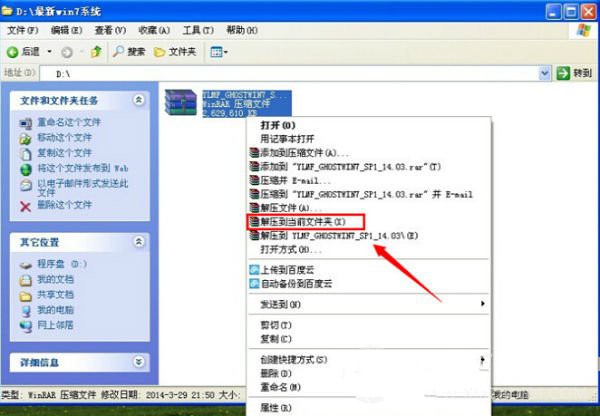
雨林木风系统安装截图(1)
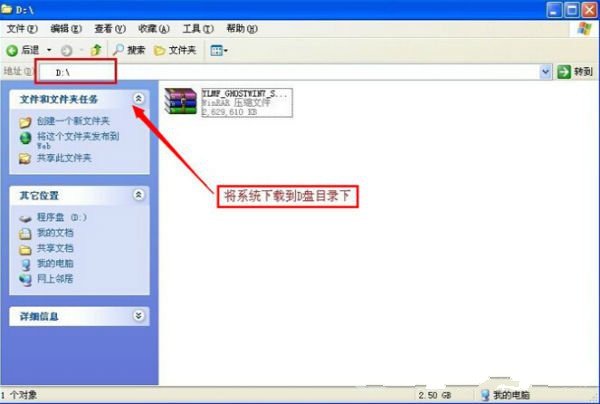
雨林木风系统安装截图(2)
2、解压之后得到如下图的文件;
打开Ghost文件运行“GHO镜像安装器”;
再用安装器打开“WIN7.GHO”文件

雨林木风系统安装截图(3)
3、打开“GHO镜像安装器”,选择盘符“C盘”,选择映像途径;
也是选择刚才解压的系统安装包最大的文件;
一般就是默认就可以了。
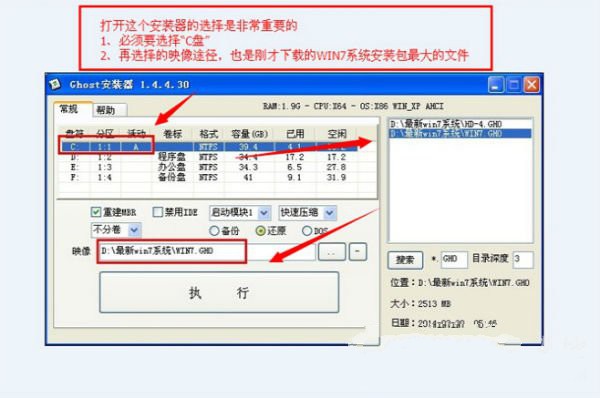
雨林木风系统安装截图(4)
3、然后点“执行”
然后会出现下面的画面,这个过程需要几分钟。

雨林木风系统安装截图(5)
4、上述过程完成后,电脑会重启。
5、重启之后,接下来的就是雨林木风系统安装过程了。基本上重装雨林木风系统的过程都是一键无人值守安装的,所以安装雨林木风系统过程中我们不需要有任何的操作。
这里把雨林木风系统重装过程的部分截图给大家。
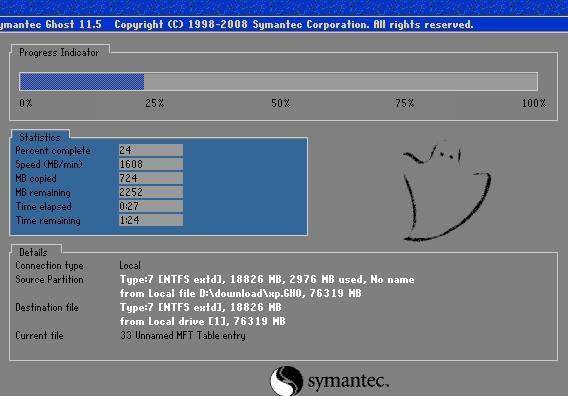
雨林木风系统安装截图(6)

雨林木风系统安装截图(7)
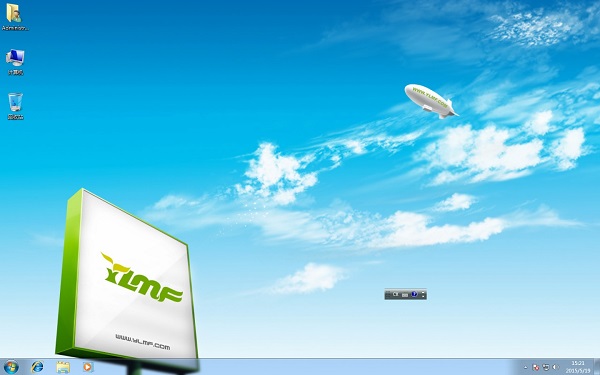
雨林木风系统安装截图(8)
以上就是硬盘一键安装雨林木风ghost win7 64位系统的全部教程,同样,如果您需要硬盘安装雨林木风xp系统或者雨林木风win8 32位系统,您也可以参考上述的方法。






 立即下载
立即下载







 魔法猪一健重装系统win10
魔法猪一健重装系统win10
 装机吧重装系统win10
装机吧重装系统win10
 系统之家一键重装
系统之家一键重装
 小白重装win10
小白重装win10
 杜特门窗管家 v1.2.31 官方版 - 专业的门窗管理工具,提升您的家居安全
杜特门窗管家 v1.2.31 官方版 - 专业的门窗管理工具,提升您的家居安全 免费下载DreamPlan(房屋设计软件) v6.80,打造梦想家园
免费下载DreamPlan(房屋设计软件) v6.80,打造梦想家园 全新升级!门窗天使 v2021官方版,保护您的家居安全
全新升级!门窗天使 v2021官方版,保护您的家居安全 创想3D家居设计 v2.0.0全新升级版,打造您的梦想家居
创想3D家居设计 v2.0.0全新升级版,打造您的梦想家居 全新升级!三维家3D云设计软件v2.2.0,打造您的梦想家园!
全新升级!三维家3D云设计软件v2.2.0,打造您的梦想家园! 全新升级!Sweet Home 3D官方版v7.0.2,打造梦想家园的室内装潢设计软件
全新升级!Sweet Home 3D官方版v7.0.2,打造梦想家园的室内装潢设计软件 优化后的标题
优化后的标题 最新版躺平设
最新版躺平设 每平每屋设计
每平每屋设计 [pCon planne
[pCon planne Ehome室内设
Ehome室内设 家居设计软件
家居设计软件 微信公众号
微信公众号

 抖音号
抖音号

 联系我们
联系我们
 常见问题
常见问题



